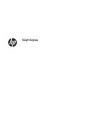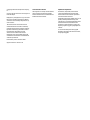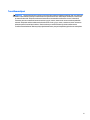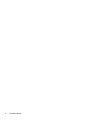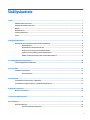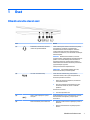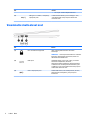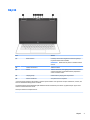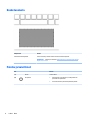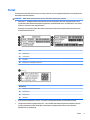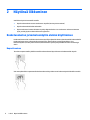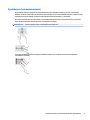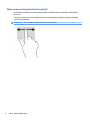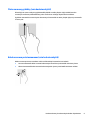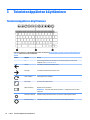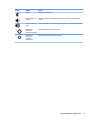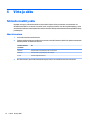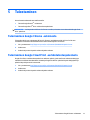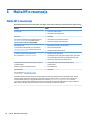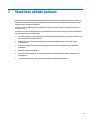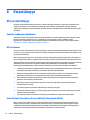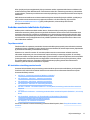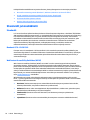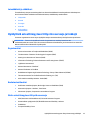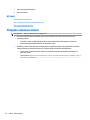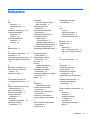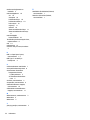Käyttöopas

© Copyright 2019 HP Development Company,
L.P.
Chrome ja Google Cloud Print ovat Google Inc:n
tavaramerkkejä.
DisplayPort™ ja DisplayPort™-logo ovat Video
Electronics Standards Associationin (VESA®)
omistamia tavaramerkkejä Yhdysvalloissa ja
muissa maissa.
Tässä olevat tiedot voivat muuttua ilman
ennakkoilmoitusta. Ainoat HP:n tuotteita ja
palveluja koskevat takuut mainitaan erikseen
kyseisten tuotteiden ja palveluiden mukana
toimitettavissa takuuehdoissa. Tässä
aineistossa olevat tiedot eivät oikeuta
lisätakuisiin. HP ei vastaa tässä esiintyvistä
mahdollisista teknisistä tai toimituksellisista
virheistä tai puutteista.
Ensimmäinen painos: tammikuu 2020
Oppaan osanumero: L87915-351
Tuotetta koskeva ilmoitus
Tässä oppaassa on tietoja ominaisuuksista,
jotka ovat yhteisiä useimmille malleille.
Omassa tietokoneessasi ei välttämättä ole
kaikkia näitä ominaisuuksia.
Ohjelmiston käyttöehdot
Asentamalla, kopioimalla, lataamalla tai
muuten käyttämällä mitä tahansa tähän
tietokoneeseen esiasennettua ohjelmistoa
sitoudut noudattamaan HP:n
käyttöoikeussopimuksen (EULA) ehtoja. Jos et
hyväksy näitä käyttöoikeusehtoja, ainoa
vaihtoehtosi on palauttaa käyttämätön tuote
kokonaisuudessaan (sekä laitteisto että
ohjelmisto) 14 päivän kuluessa, jolloin saat
täyden hyvityksen myyjän hyvityskäytännön
mukaan.
Jos tarvitset lisätietoja tai haluat pyytää
täydellisen hyvityksen tietokoneen hinnasta,
ota yhteyttä myyjään.

Turvallisuusohjeet
VAROITUS! Älä pidä tietokonetta suoraan sylissä tai tuki tietokoneen jäähdytysaukkoja. Näin voit vähentää
lämmön aiheuttamien vammojen sekä tietokoneen ylikuumenemisen riskiä. Käytä tietokonetta vain kovalla
ja tasaisella alustalla. Älä peitä tietokoneen ilmanvaihtoa asettamalla tietokoneen viereen (valinnaista)
tulostinta tai muuta vastaavaa kovaa esinettä tai tyynyä, mattoa, vaatetta tai muuta vastaavaa pehmeää
esinettä. Älä päästä verkkovirtalaitetta kosketukseen ihon tai tyynyn, maton, vaatteen tai muun vastaavan
pehmeän pinnan kanssa käytön aikana. Tämä tietokone ja verkkovirtalaite täyttävät sovellettavissa
turvallisuusstandardeissa määritetyt käyttäjän käsittelemien pintojen lämpötilarajoja koskevat määräykset.
iii

iv Turvallisuusohjeet

Sisällysluettelo
1 Osat ............................................................................................................................................................. 1
Oikealla sivulla olevat osat .................................................................................................................................... 1
Vasemmalla sivulla olevat osat ............................................................................................................................. 2
Näyttö .................................................................................................................................................................... 3
Kosketusalusta ...................................................................................................................................................... 4
Painike ja kaiuttimet .............................................................................................................................................. 4
Tarrat ...................................................................................................................................................................... 5
2 Näytössä liikkuminen .................................................................................................................................... 6
Kosketusalustan ja kosketusnäytön eleiden käyttäminen ................................................................................... 6
Napauttaminen .................................................................................................................................... 6
Vierittäminen (vain kosketusalusta) ................................................................................................... 7
Yhden sormen vieritys (vain kosketusnäyttö) .................................................................................... 8
Yhden sormen pyyhkäisy (vain kosketusnäyttö) ................................................................................ 9
Kahden sormen puristuszoomaus (vain kosketusnäyttö) .................................................................. 9
3 Toimintonäppäinten käyttäminen ................................................................................................................. 10
Toimintonäppäinten käyttäminen ....................................................................................................................... 10
4 Virta ja akku ................................................................................................................................................ 12
Tehtaalla sinetöity akku ...................................................................................................................................... 12
Akun lataaminen ............................................................................................................................... 12
5 Tulostaminen .............................................................................................................................................. 13
Tulostaminen Google Chrome -selaimesta ......................................................................................................... 13
Tulostaminen Google Cloud Print -verkkotulostuspalvelusta ............................................................................ 13
6 Muita HP:n resursseja .................................................................................................................................. 14
Muita HP:n resursseja .......................................................................................................................................... 14
7 Staattisen sähkön purkaus ........................................................................................................................... 15
8 Esteettömyys .............................................................................................................................................. 16
HP ja esteettömyys .............................................................................................................................................. 16
Sopivien työkalujen löytäminen ....................................................................................................... 16
v

HP:n sitoumus ................................................................................................................................... 16
International Association of Accessibility Professionals (IAAP) ....................................................... 16
Parhaiden avustavien tekniikoiden löytäminen ............................................................................... 17
Tarpeiden arviointi .......................................................................................................... 17
HP-tuotteiden esteettömyysominaisuudet ................................................................... 17
Standardit ja lainsäädäntö .................................................................................................................................. 18
Standardit .......................................................................................................................................... 18
Mandaatti 376 – EN 301 549 .......................................................................................... 18
Web Content Accessibility Guidelines (WCAG) ................................................................ 18
Lainsäädäntö ja säädökset ............................................................................................................... 19
Hyödyllisiä esteettömyyteen liittyviä resursseja ja linkkejä .............................................................................. 19
Organisaatiot ..................................................................................................................................... 19
Koulutusinstituutiot .......................................................................................................................... 19
Muita esteettömyyteen liittyviä resursseja ...................................................................................... 19
HP-linkit ............................................................................................................................................. 20
Yhteyden ottaminen tukeen ................................................................................................................................ 20
Hakemisto ...................................................................................................................................................... 21
vi

1 Osat
Oikealla sivulla olevat osat
Osa Kuvaus
(1) Äänilähdön (kuulokkeiden) / äänitulon
(mikrofonin) yhdistelmäliitäntä
Tähän voidaan kytkeä valinnaiset vahvistimeen kytketyt
stereokaiuttimet, kuulokkeet, nappikuulokkeet,
kuulokemikrofoni tai television äänijohto. Liitäntään
voidaan kytkeä myös valinnainen kuulokemikrofoni.
Liitäntä ei tue valinnaisten, vain mikrofonilla varustettujen
laitteiden käyttöä.
VAROITUS! Säädä äänenvoimakkuutta, ennen kuin
asetat kuulokkeet, nappikuulokkeet tai kuulokemikrofonin
päähäsi. Liian suureksi säädetty äänenvoimakkuus voi
aiheuttaa kuulovaurioita. Lisää turvallisuusohjeita on
Sähkötarkastusviranomaisten ilmoitukset ja turvallisuus-
ja ympäristöohjeet -oppaassa.
Tämä opas toimitetaan tuotepakkauksessa.
HUOMAUTUS: Kun liitäntään kytketään jokin laite,
tietokoneen kaiuttimet poistetaan käytöstä.
(2) microSD™-muistikortinlukija Lukee valinnaisia muistikortteja, joiden avulla on
mahdollista tallentaa, hallita, jakaa tai käyttää tietoja.
Aseta kortti paikalleen seuraavasti:
1. Pidä korttia nimiöpuoli ylöspäin niin, että liittimet
ovat tietokonetta kohti.
2. Aseta kortti muistikortin lukulaitteeseen ja paina
kortti laitteen sisään niin, että se on tukevasti
paikallaan.
Poista kortti seuraavasti:
▲ Irrota kortti painamalla sitä.
(3) USB 3.1 Type A SuperSpeed -portti, 1.
sukupolvi
Yhdistää USB-laitteen, kuten matkapuhelimen, kameran,
aktiivisuusmittarin tai älykellon, ja tarjoaa nopeaa
tiedonsiirtoa.
(4) Verkkovirtalaitteen ja akun merkkivalo ● Valkoinen: Verkkovirtalaite on kytkettynä ja akku on
latautunut.
● Keltainen: Verkkovirtalaite on kytkettynä ja akku
latautuu.
Oikealla sivulla olevat osat 1

Osa Kuvaus
● Valo ei pala: Tietokone käyttää akkuvirtaa.
(5) USB Type-C™ -virtaliitin (1. sukupolvi) ja
SuperSpeed-portti
Liittää verkkovirtalaitteen, jossa on USB Type-C -liitin,
antaa tietokoneelle virtaa ja tarpeen mukaan lataa
tietokoneen akun.
Vasemmalla sivulla olevat osat
Osa Kuvaus
(1) Nano-turvalukon kiinnityspaikka Tähän voidaan kytkeä tietokoneen valinnainen
lukitusvaijeri.
HUOMAUTUS: Lukitusvaijerin tarkoituksena on vaikeuttaa
tietokoneen väärinkäyttöä ja varastamista, mutta se ei
välttämättä riitä estämään niitä.
(2) HDMI-portti Liittää USB-laitteen, jossa on Type-C-liitin, ja voi ladata
esimerkiksi matkapuhelimia, kameroita,
aktiivisuusrannekkeita ja älykelloja, vaikka tietokoneesta
on katkaistu virta. Liittää myös verkkovirtalaitteen, jossa
on USB Type-C -liitin, antaa tietokoneelle virtaa ja tarpeen
mukaan lataa tietokoneen akun.
(3) USB 3.x SuperSpeed -portti Yhdistää USB-laitteen, kuten matkapuhelimen, kameran,
aktiivisuusmittarin tai älykellon, ja tarjoaa nopeaa
tiedonsiirtoa.
2 Luku 1 Osat

Näyttö
Osa Kuvaus
(1) WLAN-antennit* Lähettää ja vastaanottaa langattomien laitteiden signaaleja
langattomissa lähiverkoissa (WLAN).
HUOMAUTUS: WLAN-antennien paikka voi vaihdella tuotteen
mukaan.
(2) Sisäiset mikrofonit (2) Tallentavat ääntä.
(3) Kamera Tallentaa videokuvaa, ottaa pysäytyskuvia sekä mahdollistaa
videoneuvotteluiden ja verkkokeskusteluiden järjestämisen
videon suoratoiston avulla.
(4) Yksityisyyssuljin Peittää kameran yksityisyyden suojaamiseksi.
(5) Kameran merkkivalo Valo palaa: kamera on käytössä.
* Antennit eivät näy tietokoneen ulkopuolelle, ja antennien sijainti vaihtelee. Jotta signaalitaso olisi paras mahdollinen, varmista, että
antennien välittömässä läheisyydessä ei ole esteitä.
Langattomia laitteita koskevat säädökset löydät Sähköviranomaisten ilmoitukset ja turvallisuus- ja ympäristöohjeet -oppaan omaa
maatasi tai aluettasi koskevasta osasta.
Tämä opas toimitetaan tuotepakkauksessa.
Näyttö 3

Kosketusalusta
Komponentti Kuvaus
Kosketusalustan käyttöalue Lukee sormieleet ja siirtää osoitinta tai aktivoi kohteita näytössä.
HUOMAUTUS: Lisätietoja on kohdassa Kosketusalustan ja kosketusnäytön eleiden
käyttäminen sivulla 6.
Painike ja kaiuttimet
Osa Kuvaus
(1) Kaiutin Tuottaa äänen.
(2) Virtapainike ● Kun tietokone ei ole käynnissä, voit käynnistää sen
painamalla virtapainiketta.
● Sammuta tietokone painamalla painiketta pitkään.
4 Luku 1 Osat

Tarrat
Tietokoneeseen kiinnitetyissä tarroissa on tietoja, joita voit tarvita ongelmanratkaisussa tai matkustaessasi
ulkomaille tietokoneen kanssa.
TÄRKEÄÄ: Kaikki tässä osassa kuvatut tarrat on kiinnitetty tietokoneen pohjaan.
● Huoltotarra – Sisältää tärkeitä tietoja tietokoneen tunnistamiseksi. Kun otat yhteyttä tukeen, sinua
pyydetään todennäköisesti antamaan sarjanumero ja mahdollisesti tuote- tai mallinumero. Etsi nämä
numerot, ennen kuin otat yhteyttä tukeen.
Huoltotarra muistuttaa jotakin alla olevista esimerkeistä. Katso kuvaa, joka muistuttaa eniten oman
tietokoneesi huoltotarraa.
Osa
(1) Sarjanumero
(2) Tuotenumero
(3) Takuuaika
(4) Mallinumero (vain tietyissä tuotteissa)
Komponentti
(1) Mallinimi (vain tietyissä tuotteissa)
(2) Tuotenumero
(3) Sarjanumero
(4) Takuuaika
● Viranomaisten ilmoitukset -tarra(t) – Tarrassa on tietokonetta koskevia viranomaisten tietoja.
● Langattoman laitteen hyväksyntätarra(t) – Tarra sisältää valinnaisiin langattomiin laitteisiin liittyviä
tietoja ja sellaisten maiden tai alueiden viranomaisten hyväksyntämerkinnät, joissa laitteiden
käyttäminen on hyväksyttyä.
Tarrat 5

2 Näytössä liikkuminen
Voit liikkua näytössä seuraavilla tavoilla:
● Käytä kosketuseleitä suoraan tietokoneen näytöllä (vain tietyissä tuotteissa)
● Käytä kosketuseleitä kosketusalustalla.
● Käytä tietokoneen kanssa valinnaista kynää ja digitointikalvoa. Jos tietokoneen mukana toimitetaan
kynä, perehdy kynän mukana tulleeseen oppaaseen.
Kosketusalustan ja kosketusnäytön eleiden käyttäminen
Kosketusalustan avulla voit liikkua tietokoneen näytöllä ja ohjata kohdistinta yksinkertaisilla kosketuseleillä.
Kosketusalustan vasen ja oikea painike toimivat kuten ulkoisen hiiren vastaavat painikkeet. Siirry
kosketusnäytöllä (vain tietyissä tuotteissa) koskettamalla näyttöä ja käyttämällä tässä luvussa esiteltyjä
eleitä.
Napauttaminen
Tee valinta napauttamalla yhdellä sormella kosketusalustan käyttöaluetta tai koskettamalla näyttöä.
Voit avata pikavalikon napauttamalla kosketusalustan käyttöaluetta tai kosketusnäyttöä kahdella sormella.
6 Luku 2 Näytössä liikkuminen

Vierittäminen (vain kosketusalusta)
Vierittämistä voidaan käyttää sivun tai kuvan liikuttamiseen ylöspäin, alaspäin tai sivulle. Vierittämällä
kahdella sormella vasemmalle tai oikealle voit vierittää näyttöä, jos sen jommallakummalla reunalla on lisää
näytettävissä olevaa sisältöä, tai liikkua verkkoselaimen historiassa taakse- ja eteenpäin.
Kun haluat vierittää näyttöä, aseta kaksi sormea kosketusalustalle hieman toisistaan erilleen ja vedä niitä
sitten kosketusalustalla ylöspäin, alaspäin, vasemmalle tai oikealle.
HUOMAUTUS: Sormien liikkeen nopeus määrittää vieritysnopeuden.
Jos haluat vaihdella Chromessa avattujen välilehtien välillä, liu'uta kolmea sormea kosketusalustalla
vasemmalle tai oikealle.
Kosketusalustan ja kosketusnäytön eleiden käyttäminen 7

Yhden sormen vieritys (vain kosketusnäyttö)
Vierittämällä vasemmalle tai oikealle yhdellä sormella voit liikkua taakse- tai eteenpäin verkkoselaimen
historiassa.
Kun haluat vierittää, aseta sormi kosketusnäytölle ja vedä sitä kosketusnäytöllä vasemmalle tai oikealle
suuntautuvalla liikkeellä.
HUOMAUTUS: Sormien liikkeen nopeus määrittää vieritysnopeuden.
8 Luku 2 Näytössä liikkuminen

Yhden sormen pyyhkäisy (vain kosketusnäyttö)
Piilota hylly tai aseta se näkyviin pyyhkäisemällä yhdellä sormella ylöspäin. Hylly sisältää luettelon
suosittujen sovellusten pikakuvakkeista, joiden avulla sinun on helppo löytää nämä sovellukset.
Pyyhkäise asettamalla sormesi näytön alareunaan ja liu'uttamalla sormeasi ylöspäin lyhyesti ja nostamalla
se sitten pois.
Kahden sormen puristuszoomaus (vain kosketusnäyttö)
Kahden sormen puristuszoomauksen avulla voit lähentää ja loitontaa kuvia tai tekstiä.
● Loitonna asettamalla kaksi sormeasi kosketusnäyttöön erilleen ja siirtämällä niitä sitten yhteen.
● Lähennä asettamalla kaksi sormeasi kosketusnäyttöön yhteen ja siirtämällä niitä sitten erilleen.
Kosketusalustan ja kosketusnäytön eleiden käyttäminen 9

3 Toimintonäppäinten käyttäminen
Toimintonäppäinten käyttäminen
Lisätietoja toiminto- ja pikanäppäimistä saat osoitteesta https://support.google.com/chromebook/answer/
183101. Valitse kieli sivun alalaidasta.
Kuvake Näppäin Kuvaus
esc Aktivoi tiettyjä tietokoneen toimintoja, kun sen kanssa painetaan samalla muuta
näppäintä, kuten sarkainta tai vaihtoa.
Takaisin Tuo näkyviin selainhistorian edellisen sivun.
Eteenpäin Tuo näkyviin selainhistorian seuraavan sivun.
Lataa uudelleen Lataa nykyisen sivun uudelleen.
Koko näyttö Avaa sivun koko näytön tilassa.
Näytä sovellukset Näyttää avoimet sovellukset.
HUOMAUTUS: Painamalla tätä painiketta yhdessä ctrl-näppäimen kanssa voit ottaa
ruutukuvan.
Kirkkauden vähennys Vähentää näytön kirkkautta asteittain niin kauan kuin pidät näppäintä alhaalla.
Kirkkauden lisäys Lisää näytön kirkkautta asteittain niin kauan kuin pidät näppäintä alhaalla.
10 Luku 3 Toimintonäppäinten käyttäminen

Kuvake Näppäin Kuvaus
Mykistys Mykistää kaiuttimen äänen.
Äänenvoimakkuuden
vähennys
Vähentää kaiuttimen äänenvoimakkuutta asteittain niin kauan kuin pidät näppäintä
alhaalla.
Äänenvoimakkuuden
lisäys
Lisää kaiuttimen äänenvoimakkuutta asteittain niin kauan kuin pidät näppäintä alhaalla.
Alt+
Näppäimistön
taustavalon
kirkkauden lisääminen
Lisää näppäimistön taustavalon kirkkautta.
Alt+
Näppäimistön
taustavalon
kirkkauden
vähentäminen
Vähentää näppäimistön taustavalon kirkkautta.
Toimintonäppäinten käyttäminen 11

4 Virta ja akku
Tehtaalla sinetöity akku
Käyttäjät eivät pysty vaihtamaan tämän tuotteen akkua helposti. Akun poistaminen tai vaihtaminen voi
mitätöidä tuotetakuun. Jos akussa ei ole enää virtaa, ota yhteyttä tukeen. Kun akun käyttöikä päättyy, sitä ei
saa hävittää tavallisten kotitalousjätteiden mukana. Noudata akkujen hävittämistä koskevia paikallisia lakeja
ja määräyksiä.
Akun lataaminen
1. Liitä verkkovirtalaite tietokoneeseen.
2. Tarkista verkkovirtalaitteen merkkivalo ja varmista, että akku latautuu. Merkkivalo sijaitsee tietokoneen
oikealla puolella, virtaliittimen vieressä.
Verkkovirtalaitteen
merkkivalo
Tila
Valkoinen Verkkovirtalaite on kytkettynä ja akku on latautunut.
Keltainen Verkkovirtalaite on kytkettynä ja akku latautuu.
Ei pala Tietokone käyttää akkuvirtaa.
3. Kun akku latautuu, pidä verkkovirtalaite liitettynä, kunnes sen merkkivalo muuttuu valkoiseksi.
12 Luku 4 Virta ja akku

5 Tulostaminen
Voit tulostaa tietokoneelta seuraavilla tavoilla:
● Tulosta Google Chrome
TM
-selaimesta.
● Tulosta Google Cloud
TM
Print -verkkotulostuspalvelusta.
HUOMAUTUS: Jos käytössä on HP Print for Chrome -sovellus, tulostinta ei voi rekisteröidä Google Cloud
Print -palveluun.
Tulostaminen Google Chrome -selaimesta
Tulosta Google Chrome -selaimesta HP Print for Chrome -sovelluksen avulla. HP Print for Chrome -
sovelluksen voi asentaa Chrome Web Storesta. Katso lisätietoja HP:n sivustosta.
1. Siirry osoitteeseen http://support.hp.com/us-en/document/c04683559?openCLC=true.
2. Valitse maa.
3. Valitse kieli ja toimi näyttöön tulevien ohjeiden mukaan.
Tulostaminen Google Cloud Print -verkkotulostuspalvelusta
Google Cloud Print -verkkotulostuspalvelu on maksuton palvelu, jonka avulla voit tulostaa asiakirjoja ja
valokuvia turvallisesti tietokoneeltasi. Lisätietoja Google Cloud Print -palvelun käytön edellytyksistä ja
palvelun käyttöohjeet on HP:n sivustolla.
1. Siirry osoitteeseen http://support.hp.com/us-en/document/c02817255?openCLC=true.
2. Valitse maa.
3. Valitse kieli ja toimi näyttöön tulevien ohjeiden mukaan.
Tulostaminen Google Chrome -selaimesta 13

6 Muita HP:n resursseja
Muita HP:n resursseja
Tässä taulukossa kerrotaan, mistä löydät resursseja, joista saat tuotetietoja, toimintaohjeita ja paljon muuta.
Resurssi Sisältö
Asennusohjeet ● Tietokoneen määrittäminen
● Tietokoneen osien tunnistaminen
HP:n sivusto
Saat uusimman käyttöoppaan siirtymällä osoitteeseen
http://www.hp.com/support ja etsimällä tuotteesi
ohjeiden mukaan. Valitse sitten Käyttöoppaat.
● Tukitietoja
● Osien tilaaminen ja lisäohjeiden etsiminen
● Laitteeseen saatavana olevat lisälaitteet
Kansainvälinen tuki
Jos haluat tukea omalla kielelläsi, siirry osoitteeseen
http://www.hp.com/support ja valitse haluamasi maa.
● Keskustele verkossa HP:n teknikon kanssa.
● Katso tuen puhelinnumerot.
● Selvitä HP-huoltokeskuksen sijainti.
Turvallisen ja mukavan työympäristön opas
Siirry osoitteeseen http://www.hp.com/ergo.
● Työaseman oikea sijoittaminen
● Työskentelyasentoon ja työtapoihin liittyviä ohjeita, joiden avulla
voit parantaa käyttömukavuutta ja vähentää vahinkojen riskiä
● Sähköön ja laitteisiin liittyviä turvallisuustietoja
Sähkötarkastusviranomaisten ilmoitukset ja turvallisuus-
ja ympäristöohjeet
Tämä opas toimitetaan tuotepakkauksessa.
● Tietoja sähkötarkastusviranomaisten ilmoituksista ja
turvallisuudesta
● Akun hävittäminen
Rajoitettu takuu*
Siirry osoitteeseen http://www.hp.com/go/
orderdocuments.
● Takuutiedot
Löydät HP:n rajoitetun takuun tuotteella olevien käyttöoppaiden joukosta ja/tai pakkauksessa olevalta CD/DVD-levyltä. Joissakin
maissa tai joillakin alueilla HP voi toimittaa takuun painetussa muodossa tuotteen mukana. Jos takuuta ei omassa maassasi tai
alueellasi toimiteta painettuna, voit pyytää painetun kopion osoitteesta http://www.hp.com/go/orderdocuments. Aasian ja
Tyynenmeren alueella ostettujen tuotteiden tapauksessa voit kirjoittaa HP:lle osoitteeseen POD, PO Box 161, Kitchener Road Post
Oice, Singapore 912006. Liitä mukaan tuotenimi, oma nimesi, puhelinnumerosi sekä postiosoitteesi.
14 Luku 6 Muita HP:n resursseja
Leht laaditakse ...
Leht laaditakse ...
Leht laaditakse ...
Leht laaditakse ...
Leht laaditakse ...
Leht laaditakse ...
Leht laaditakse ...
Leht laaditakse ...
-
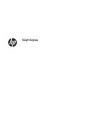 1
1
-
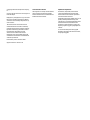 2
2
-
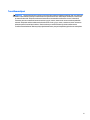 3
3
-
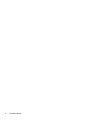 4
4
-
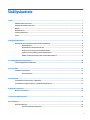 5
5
-
 6
6
-
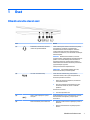 7
7
-
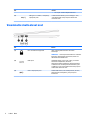 8
8
-
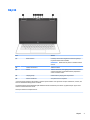 9
9
-
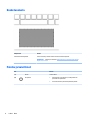 10
10
-
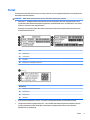 11
11
-
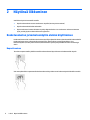 12
12
-
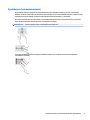 13
13
-
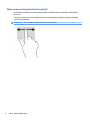 14
14
-
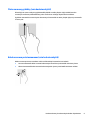 15
15
-
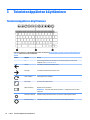 16
16
-
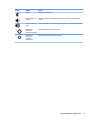 17
17
-
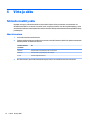 18
18
-
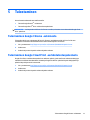 19
19
-
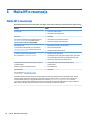 20
20
-
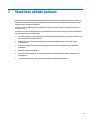 21
21
-
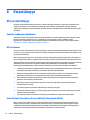 22
22
-
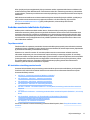 23
23
-
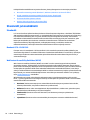 24
24
-
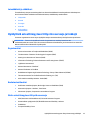 25
25
-
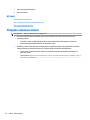 26
26
-
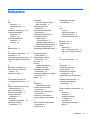 27
27
-
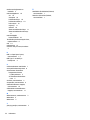 28
28
HP Chromebook 14 G6 Base Model Kasutusjuhend
- Tüüp
- Kasutusjuhend
- See juhend sobib ka
Seotud paberid
-
HP Chromebook x2 - 12-f002nf Kasutusjuhend
-
HP Chromebook 11A G6 EE Kasutusjuhend
-
HP Chromebook 11 G5 EE Base Model Kasutusjuhend
-
HP Chromebook - 11-v001nf Kasutusjuhend
-
HP Chromebook x360 11 G1 EE Kasutusjuhend
-
HP Chromebook 13 G1 (ENERGY STAR) Kasutusjuhend
-
HP Chromebook - 14-ca002nf Kasutusjuhend
-
HP Chromebook 11 G6 EE Kasutusjuhend
-
HP Chromebook 11a-nb0000 (9WF18AV) Kasutusjuhend
-
HP Chromebook 11 G8 Education Edition IDS Base Model Kasutusjuhend